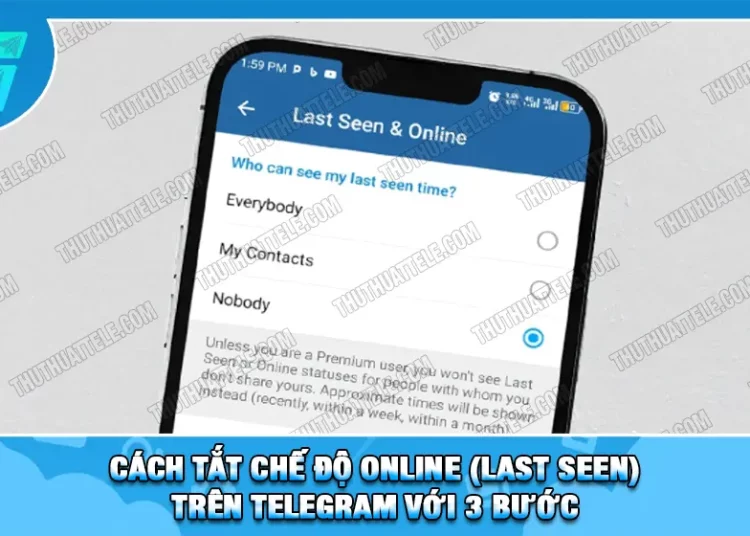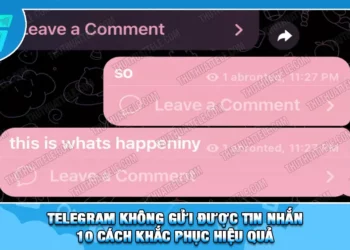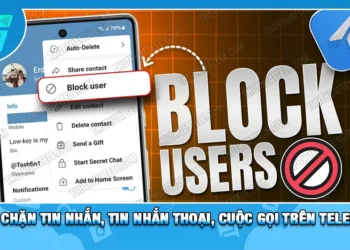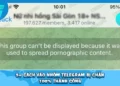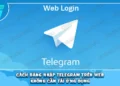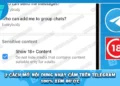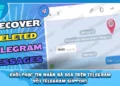Tính năng hiển thị trạng thái hoạt động trên Telegram cho phép người khác theo dõi khi bạn đang trực tuyến cùng thời điểm hoạt động gần nhất, điều này có thể làm giảm trải nghiệm sử dụng của người dùng.
Trong bài hướng dẫn này, chúng tôi sẽ trình bày chi tiết cách tắt chế độ online trên Telegram và phương pháp ẩn trạng thái hoạt động trên Telegram cho cả thiết bị di động lẫn máy tính để bảo vệ quyền riêng tư cá nhân, tránh bị quấy rầy không mong muốn.
Video hướng dẫn cách tắt chế độ Online trên Telegram:
Cách ẩn trạng thái hoạt động trên điện thoại
Để có thể ẩn trạng thái hoạt động trên Iphone và Android bạn hãy theo dõi các bước sau đây nhé:
Hướng dẫn trên Iphone
Khởi động Telegram trên thiết bị di động > Truy cập Settings > Chọn Privacy and Security > Nhấn Last Seen & Online > Lựa Nobody > Xác nhận ✓ để ẩn trạng thái hoạt động. Để thực hiện thao tác một cách chính xác nhất, mời bạn tham khao các bước hướng dẫn chi tiết dưới đây:
- Bước 1: Khởi động ứng dụng Telegram trên thiết bị di động > Truy cập Settings (Thiết lập) > Nhấn chọn Privacy and Security (Quyền riêng tư và bảo mật)
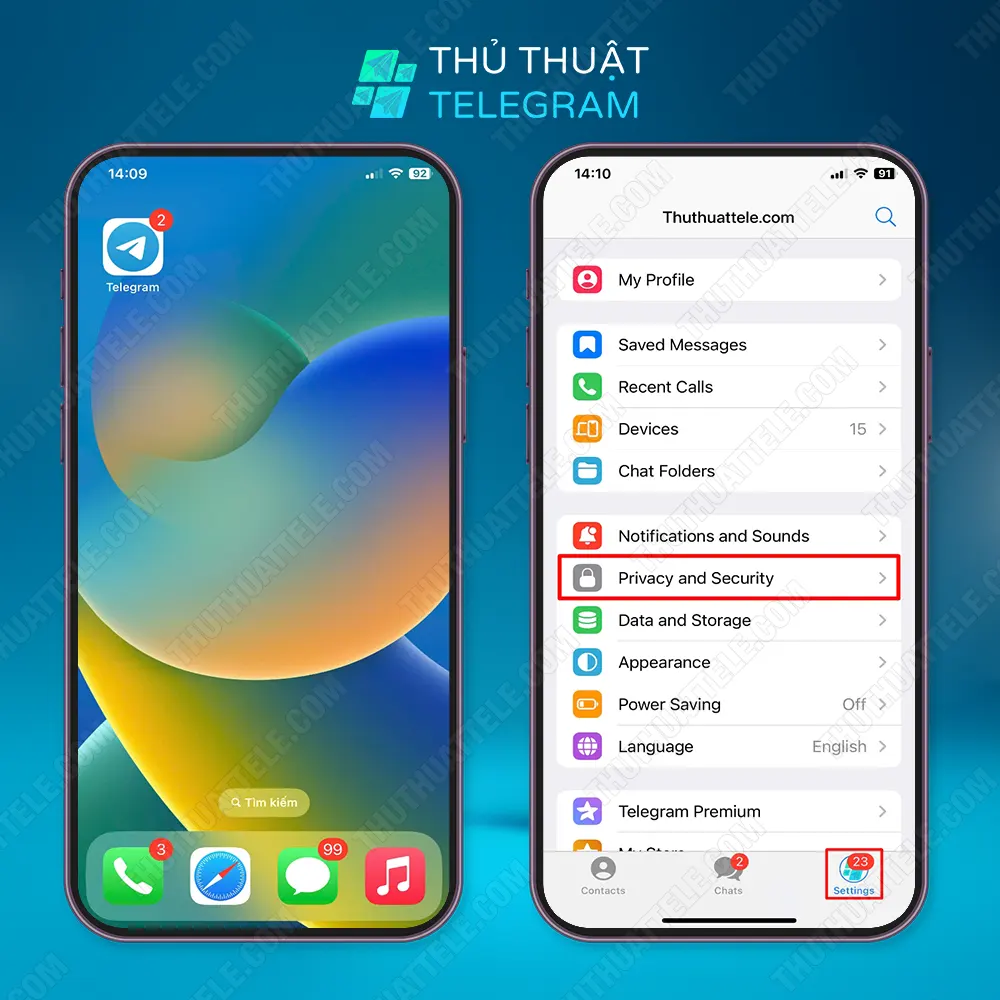
- Bước 2: Tiếp tục chọn Last Seen & Online (Thời điểm cuối cùng và Trực tuyến) > Chọn Nobody để ẩn trạng thái hoạt động
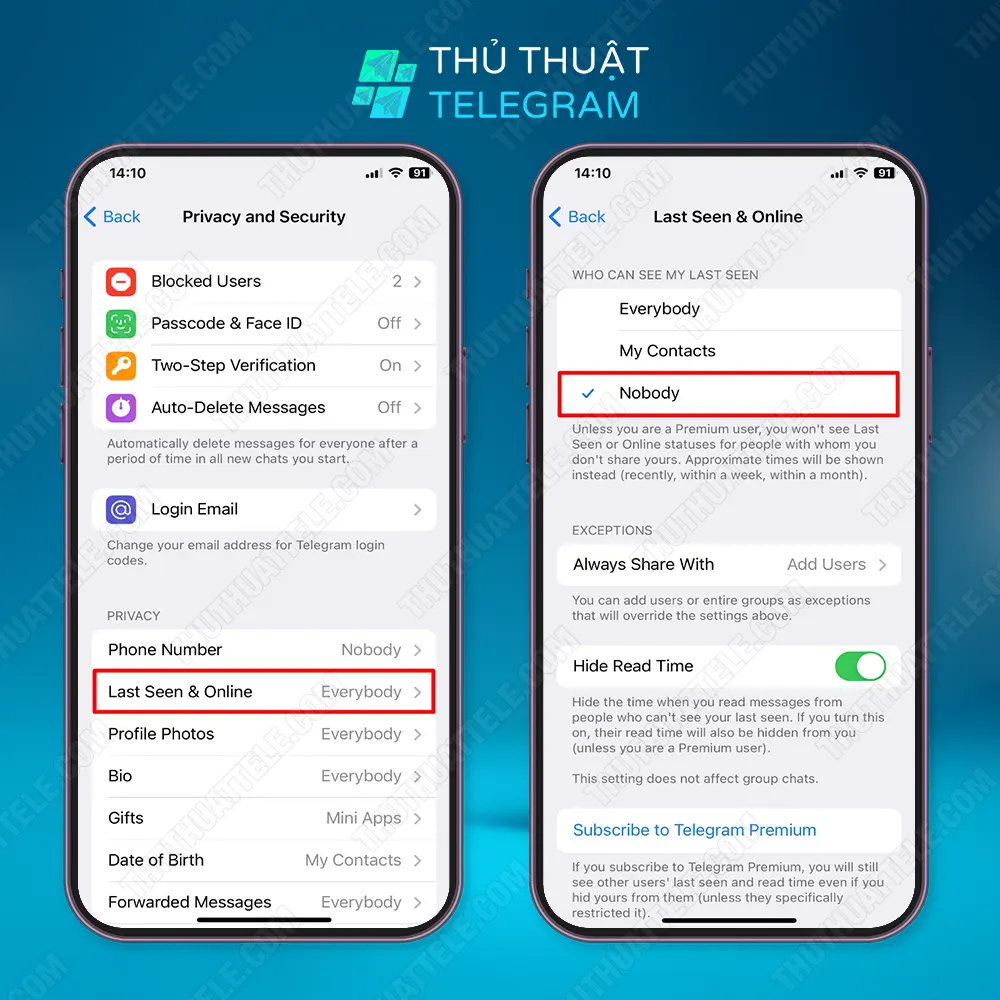
Nếu bạn muốn một vài người nào đó thấy trạng thái của bạn thì hãy chọn mục “Add Exception” và add họ vào.
Đây chính là phương thức ẩn thời điểm hoạt động cuối cùng trên Telegram cho iPhone, giúp bạn che giấu trạng thái lần xem gần nhất.
Dưới đây là các cách ẩn thông tin “bổ xung” bạn cần nắm
- Cách Ẩn Số Điện Thoại Telegram | 100% Thành Công Với 3 Bước
- Cách Đổi Số Điện Thoại Telegram Mobile | Không Mất Dữ Liệu
- Cách Xóa Toàn Bộ Danh Bạ Telegram Trên Iphone Và Android
- Cách Tắt Chế Độ Online Trên Telegram Với 3 Bước (Last Seen)
Hướng dẫn trên Android
Khởi động Telegram trên Android > Menu 3 gạch > Settings >Privacy and Security > Last Seen & Online > Nobody. Bạn có thể xem hướng dẫn chi tiết các bước dưới đây dể dàng thực hiện hơn:
- Bước 1: Mở ứng dụng Telegram trên điện thoại Android của bạn > tại góc trên bên trái, chạm vào biểu tượng ba gạch ngang để mở menu chính
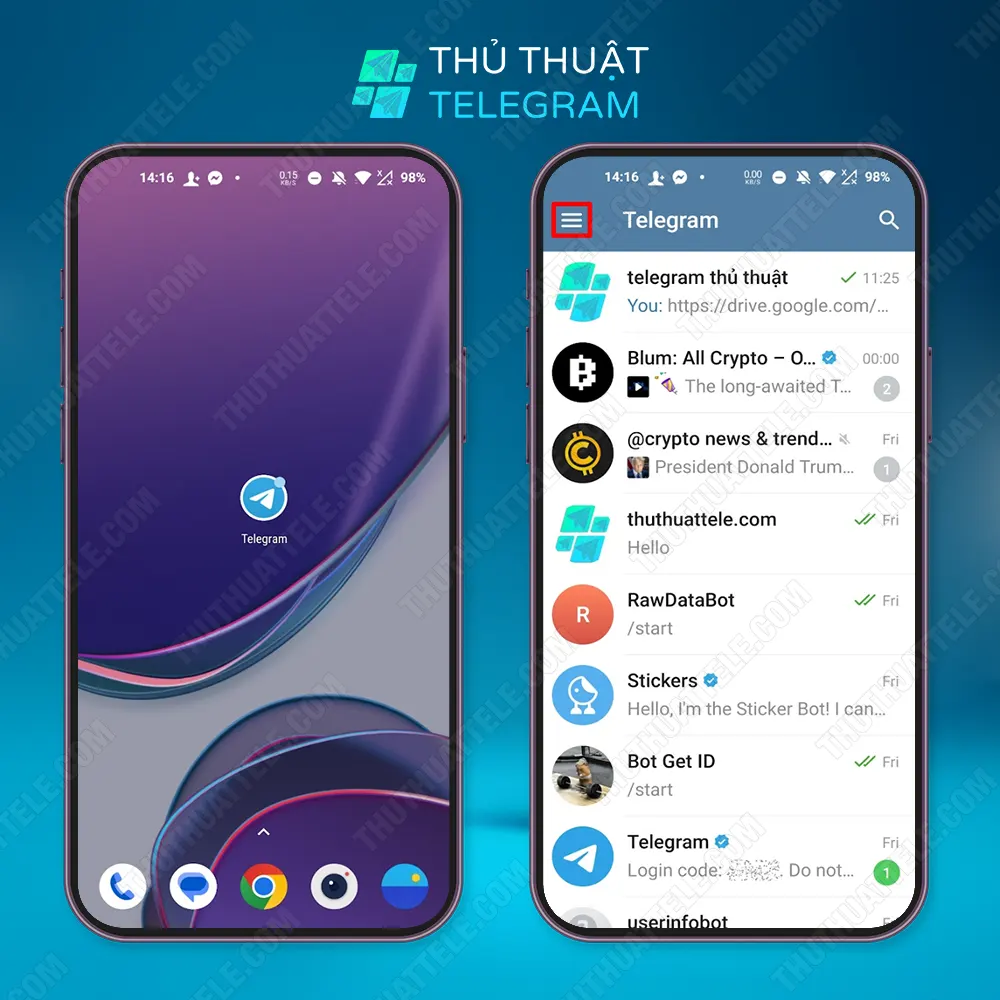
- Bước 2: Chọn mục Settings (Cài đặt) > nhấn vào Privacy and Security (Quyền riêng tư & Bảo mật)
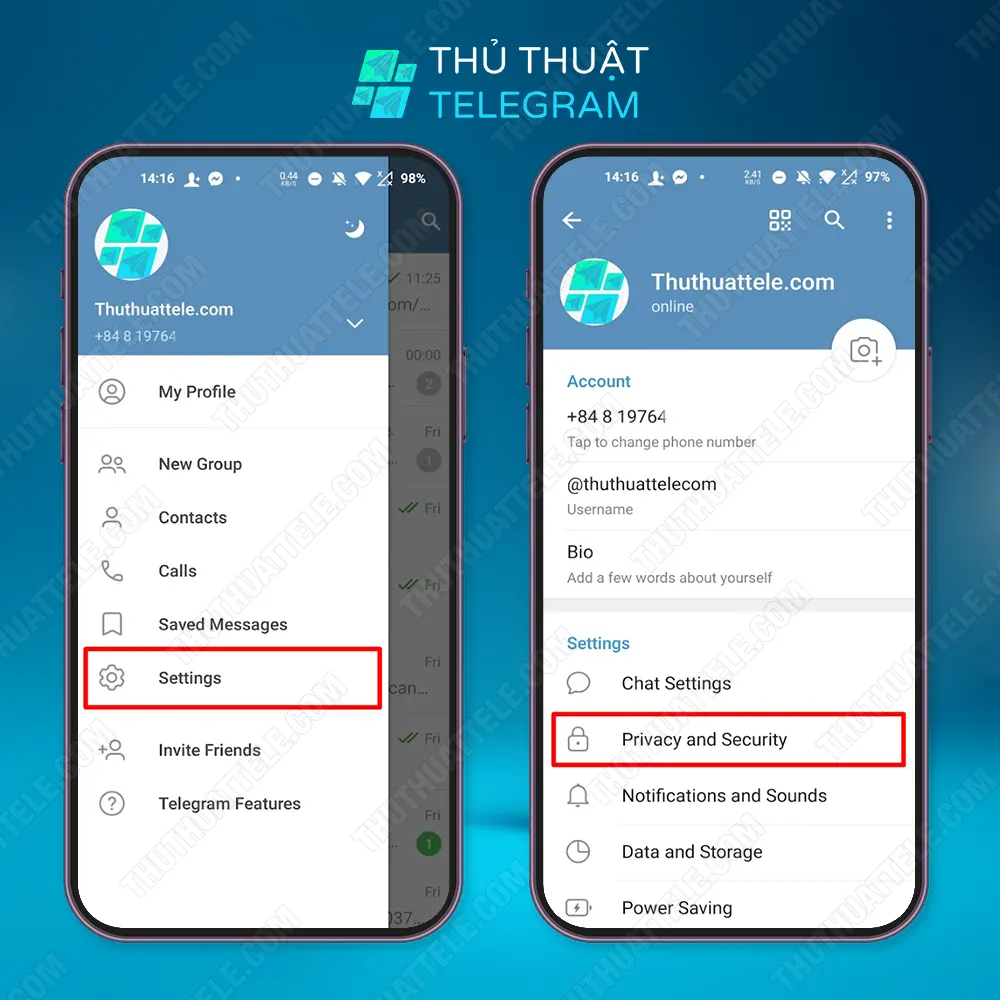
- Bước 3: Tìm đến mục Last Seen & Online > cuối cùng, hãy chọn Nobody (Không ai cả) để ẩn trạng thái hoạt động
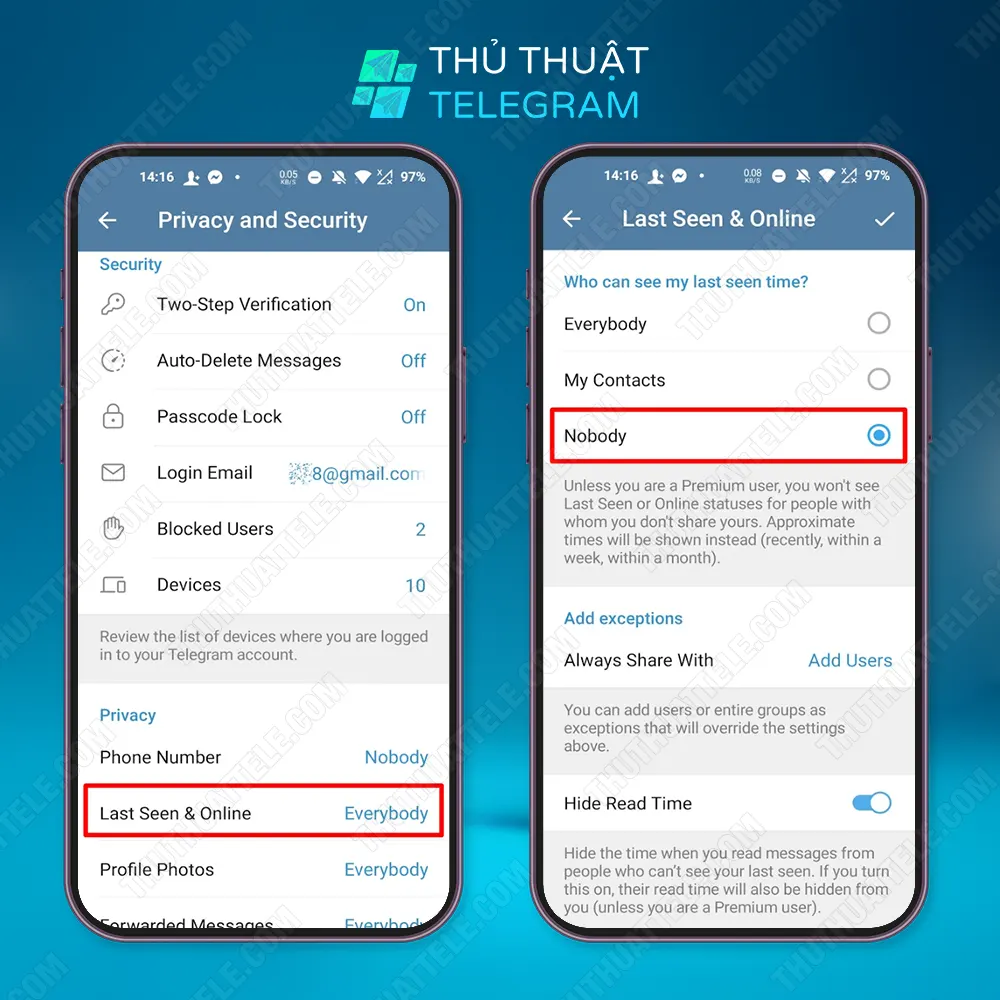
Bạn cũng có thể tùy chỉnh thêm bằng cách “Add Exceptions” để cho phép một vài người đặc biệt vẫn thấy trạng thái của bạn nếu muốn.
Dưới đây là các cách ẩn thông tin “bổ xung” bạn cần nắm
- Cách Ẩn Số Điện Thoại Telegram | 100% Thành Công Với 3 Bước
- Cách Đổi Số Điện Thoại Telegram Mobile | Không Mất Dữ Liệu
- Cách Xóa Toàn Bộ Danh Bạ Telegram Trên Iphone Và Android
- Cách Tắt Chế Độ Online Trên Telegram Với 3 Bước (Last Seen)
Cách ẩn trạng thái hoạt động trên máy tính
Mở Telegram trên máy tính > Chọn Setting > Chọn Privacy and Security > Last Seen & Online > Chọn Nobody > Save để tắt trạng thái online trên Telegram. Tuy nhiên để thao tác chính xác hơn mời bạn xem các bước chi tiết sau đây:
- Bước 1: Mở ứng dụng Telegram trên máy tính hoặc trang web Telegram trên máy tính Chọn dấu 3 gạch > Chọn Setting (Cài đặt)
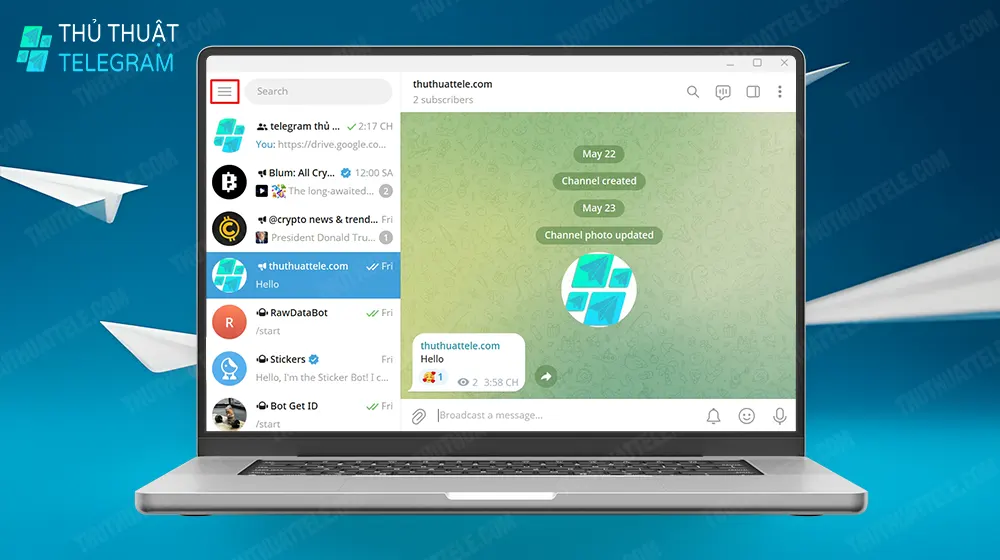
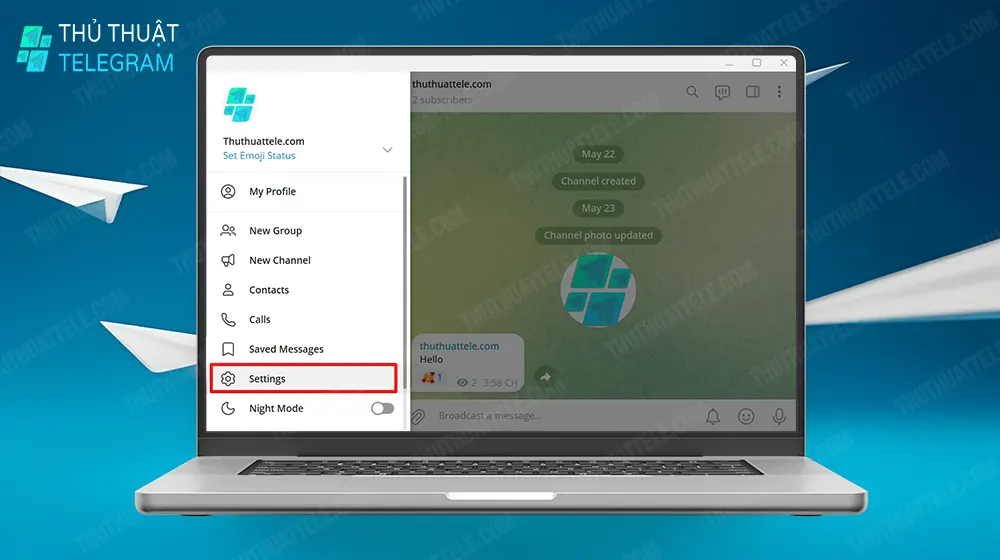
- Bước 2: Chọn Privacy and Security (Quyền riêng tư và bảo mật) > Chọn Last Seen & Online (Thời gian cuối cùng & Trực tuyến)
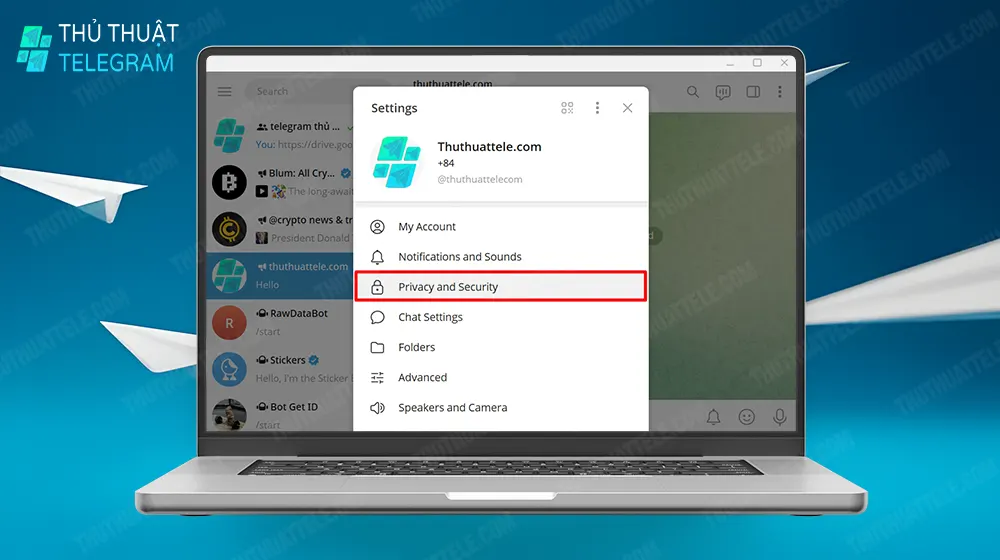
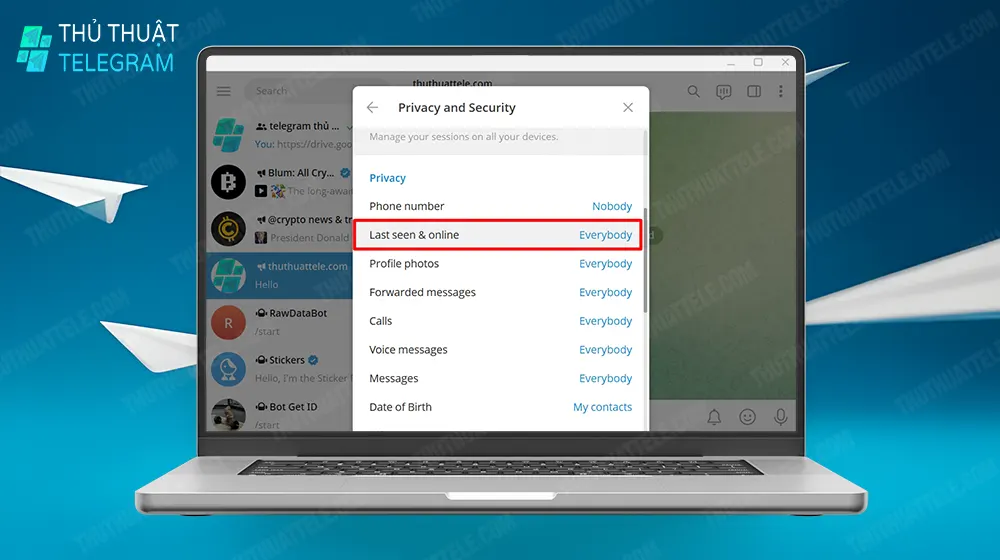
- Bước 3: Tại mục Who can see my last time > Chọn Nobody > Chọn Save để tắt trạng thái online trên Telegram
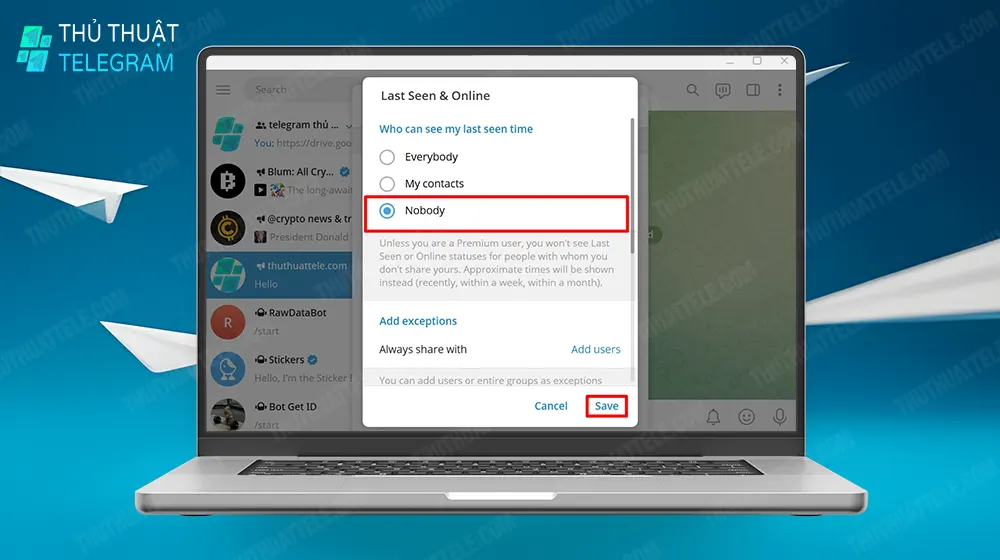
Đây là cách ẩn trạng thái lần xem cuối Telegram, giúp bạn tắt trạng thái online trên Telegram đơn giản trên máy tính
Dưới đây là các cách ẩn thông tin “bổ xung” bạn cần nắm
- Cách Ẩn Số Điện Thoại Telegram | 100% Thành Công Với 3 Bước
- Cách Đổi Số Điện Thoại Telegram Mobile | Không Mất Dữ Liệu
- Cách Xóa Toàn Bộ Danh Bạ Telegram Trên Iphone Và Android
- Cách Tắt Chế Độ Online Trên Telegram Với 3 Bước (Last Seen)
Lời kết
Qua bài viết trên chắc là bạn đã biết cách tất chế độ online trên Telegram cũng như cách tắt trạng thái online Telegram trên máy tính. Nếu còn những thắc mắc nào liên quan đến Telegram thì hãy để lại bình luận bên dưới nhé, đội của mình sẽ hỗ trợ trả lời cho bạn. Hoặc bạn có thể xem thêm các thủ thuật Tele khác tại đây.